Mempunyai sebuah website yang tumbuh setiap harinya mengharuskan anda mengawasi penggunaan disk space yang diberikan. Jangan sampai kapasitas disk yang anda beli tidak mampu mengikuti peningkatan penggunaan dari website anda.
Maka dari itu sebaiknya anda pantau berapa besar kapasitas disk space yang digunakan, ini untuk mencegah akun anda disuspend oleh web hoster karena menggunakan lebih dari yang diberikan.
Melihat penggunaan disk space di Client Area Web Hosting
Login ke akun Web Hosting anda dan akses Client Area pada situs web hoster anda.

Lihat menu yang bernama Services dan pilih My Services.
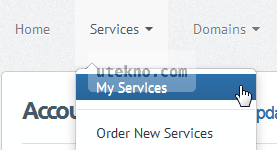
Pada halaman My Products & Services pilih paket hosting yang ada dan klik View Details.
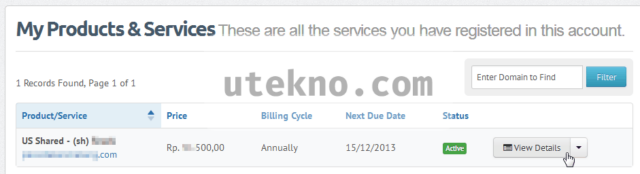
Di halaman detail dari paket web hosting anda silahkan geser agak kebawah, anda bisa melihat kapasitas disk space yang sedang terpakai dan berapa kuota disk space dari hosting web yang diberikan.
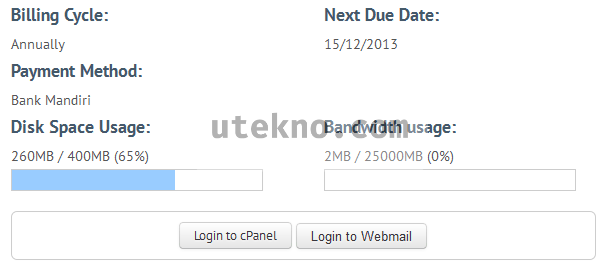
Melihat penggunaan disk space di cPanel
Anda juga bisa mengetahui informasi mengenai penggunaan disk space di cPanel, yang tentunya anda harus membuka cPanel dari website anda.

Setelah melakukan login ke akun cPanel, geser halaman ini agak kebawah dan di sebelah kiri akan terdapat informasi umum mengenai Status hosting anda.
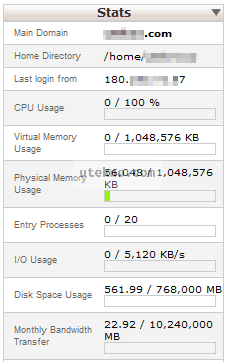
Informasi secara garis besar mengenai perbandingan disk space yang terpakai dan berapa besar kuota disk space yang diberikan akan dapat diketahui disini.
Melihat penggunaan disk space secara mendetail di cPanel
Kalau anda ingin tahu detail dari penggunaan disk space web hosting anda, silahkan cari bagian Files pada halaman utama cPanel. Kemudian klik Disk Space Usage.
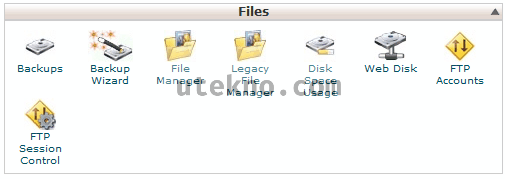
Akan muncul halaman yang memperlihat grafik penggunaan disk space untuk setiap direktori yang ada lengkap dengan berapa besar ruang yang ditempatinya.
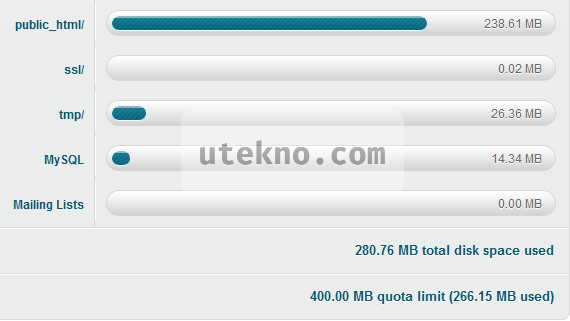
Anda juga bisa menavigasikan setiap direktori yang ditampilkan untuk melihat lebih jauh lagi apa saja yang menghabiskan ruang disk hosting web. Secara default bila anda memilih salah satu direktori akan menggunakan File Manager, disini anda diharapkan berhati – hati karena dengan File Manager anda bisa memodifikasi file dan folder yang ada. Lebih baik lakukan backup hosting anda terlebih dahulu sebelum melakukan perubahan.
Gan, kalau kapasitasnya sudah sampai pada limit apakah berarti sudah tidak dapat diakses lagi website tersebut ? JIka ya, bagaimana cara menurunkan kapasitasnya apakah harus upgrade lagi ?
Terimakasih atas informasinya, salam sukses
Halo mas Hengki, seingat saya kalau kapasitas disk space hosting sudah melewati batasnya tetap bisa diakses cuma anda tidak bisa menambahkan file – file baru. Kecuali yang dimaksud mas Hengki limit adalah kuota bandwidth sudah habis, ini errornya adalah 509 – Bandwidth Limit Exceeded.
Solusinya bisa dicoba beberapa hal berikut:
1. Menghapus file – file yang tidak terpakai.
2. Perkecil ukuran gambar yang digunakan, bisa dengan kompres ulang dengan Caesium.
3. Hosting gambar atau file di tempat lain, ini mengurangi penggunaan disk space dan bandwidth hosting anda. Kalau gambar saya sarankan di web image hosting yang memperbolehkan direct link supaya bisa langsung disisipkan, Contohnya adalah imgur atau minus.
Sementara hanya ini yang terpikirkan, kalau ada pertanyaan yang lebih spesifik atau jawaban saya kurang jelas bisa ditanyakan lagi. Jangan sungkan mas 🙂
Semoga membantu.
apakah klo kita upgrade kapasitas hosting.. harus submit sitemap lg di google webmaster? terima kasih
Selamat pagi Doni, ini upgrade kapasitas hostingnya masih dalam penyedia web hosting yang sama? Maka jawabannya adalah tidak perlu mas. Kecuali anda dipindahkan hostingnya dan proses pembuatan sitemapnya ada kendala atau tidak dibuat secara otomatis.
Kalau anda menggunakan WordPress saya anjurkan menggunakan plugin Yoast WordPress SEO yang akan membuat file sitemap secara otomatis, kita tinggal terima jadinya saja.
apakah komentar pada buku tamu bisa menghabiskan disk space? sebab web saya kapasitasnya habis bisa disebabkan banyaknya komentar pada buku tamu yang saya pasang. Mohon penjelasannya. terima kasih
Halo Ichwan, bisa jadi tapi kemungkinan besar bukan mas. Pakai Joomla ya? Coba dilihat dulu mas di cPanel pada bagian sidebar kiri kan ada Database size, berapa ukurannya? Sudah dicek belum melalui disk space usage di cPanel folder atau file apa yang menggunakan kapasitas besar?
Biasanya yang memakan habis kuota disk space itu gambar atau foto, kemudian file – file dari websitenya seperti cache atau script, dan baru database.
Mas bleh tau mas pake Hosting RumahWeb ya?
Maaf Mas cuma mau nanya aja Mas pertahunnya nyewa hosting di rumah web merogo kantung sampe brapa ya?
Soalnya saya masih nyoba” buat Blog wordpress hosting sndiri dan masih memakai hosting gratisan IDh*stinger dan saya mau pindah hosting
karna di hosting IDh*stinger blog wordpress saya selalu melebihi pembatasan penggunaan CPU 🙁
Halo Hendra, kalau saya sendiri tidak ada website dihosting di RumahWeb mas tapi kalau klien ada. Tarifnya ya standar. Yang saya contohkan diatas dari MangkukMerah mas, saya pribadi merekomendasikan untuk shared hostingnya. Tapi harganya bukan yang termurah.
Wah… kalau idHostinger memang serba terbatas mas, apalagi dibuat WordPress. Bisa stres sendiri kok sering error, dulu pas belajaran saya juga ngalamin kok mas. Coba free hosting lain mas: http://utekno.com/layanan-hosting-gratis-12341